reComputer R1000与Node-Red和BACnet IP
介绍
BACnet IP(基于IP的楼宇自动化和控制网络)是一种专为管理和自动化楼宇系统而设计的通信协议。它使来自不同制造商的设备能够在标准IP网络上无缝互操作,增强了系统集成和灵活性。BACnet IP在楼宇管理系统(BMS)中的主要优势包括改善的可扩展性、更容易的安装和维护,以及利用现有网络基础设施的能力。BACnet IP还支持实时数据交换,促进了对楼宇系统更好的监控和控制。这导致了能源效率的提高、运营成本的降低,以及居住者舒适度和安全性的增强。
本教程展示了在reComputer R1000上使用node-red读取BACnet设备数据并进行实时可视化显示的过程。我们在W10 PC上使用了一个BACnet设备模拟器来模拟真实的BACnet设备。reComputer R1000和W10 PC连接到同一个路由器,以确保它们在同一网段内,然后读取和显示数据。
开始使用
在开始这个项目之前,您可能需要按照这里描述的提前准备您的硬件和软件。
硬件准备
| reComputer R1000 |
|---|
 |
软件准备
reComputer R1000 出厂时预装了 Raspberry Pi OS。如果您是第一次启动此设备,请阅读我们的入门指南 Wiki。有关 node-red 的信息,您可以参考以下文章。建议您在继续阅读本 wiki 之前先查看此指南。在本教程中,我们将连接运行 YABE 室温模拟器的主机 PC 与运行在 reComputer R1000 上的 Node-RED。
节点下载
本教程使用 "node-bacnet-contrib-extended" 节点、"node-red-contrib-loop" 节点和 "node-red-dashboard" 节点。请在开始前下载它们。有关如何下载节点,您可以参考教程。
YABE
请访问此链接并下载 YABE(Yet Another BACnet Explorer)。YABE 是一个多功能工具,允许您模拟和探索 BACnet 设备,非常适合测试和开发目的。在您的主机 PC 上下载并安装后,YABE 将用于模拟室温数据,然后我们将使用 reComputer R1000 上的 Node-RED 读取和处理这些数据。
启动室温控制器模拟器
安装 YABE 后,导航到 add-on 文件夹并双击 bacnet.Room.Simulator 启动它。
完成后,您需要启动 YABE。
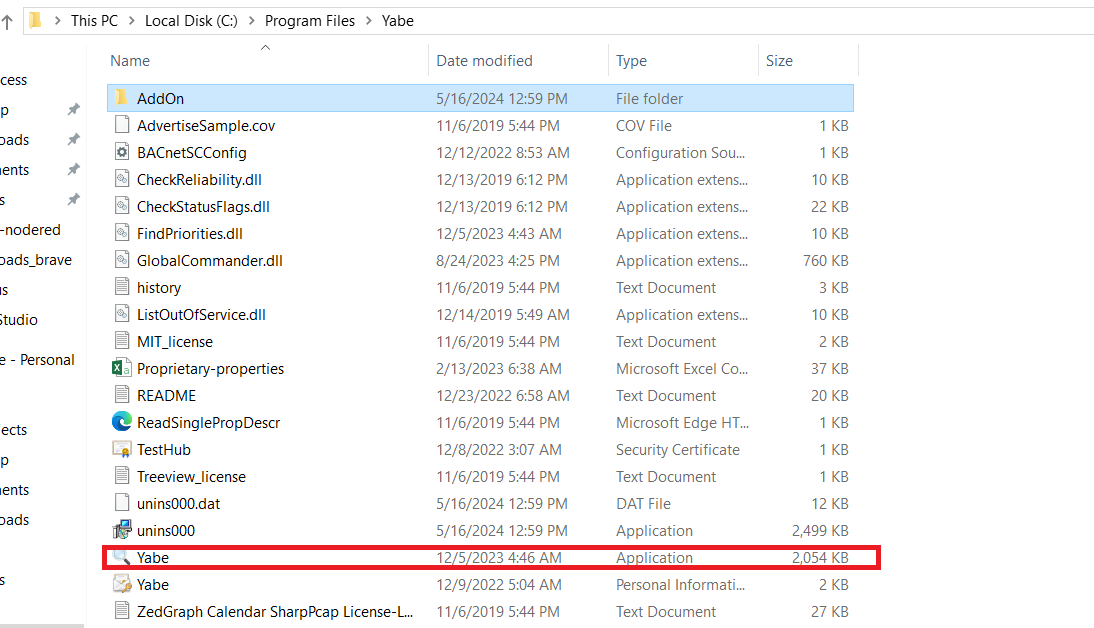
然后,点击 + 标记添加设备并输入您 PC 以太网端口的 IP 地址。点击"Start"。
您可能需要配置以太网端口 IP 地址,以确保它与 reComputer 和您的 PC 在同一网络域中。
之后,您应该能够看到与室温模拟器具有相同设备 ID 的设备。
Node-red 读取 BACnet 设备的过程
打开 RoomSimulator 后,您就有了一个 BACnet 设备。以下步骤可以通过 Node-red 读取设备数据并显示它。
步骤 1:搜索设备
首先,您需要获取 BACnet 设备的位置。您可以使用 "discover-devices" 节点来实现这一点。它可以搜索连接到您的所有 BACnet 设备并显示 IP 地址和设备号。
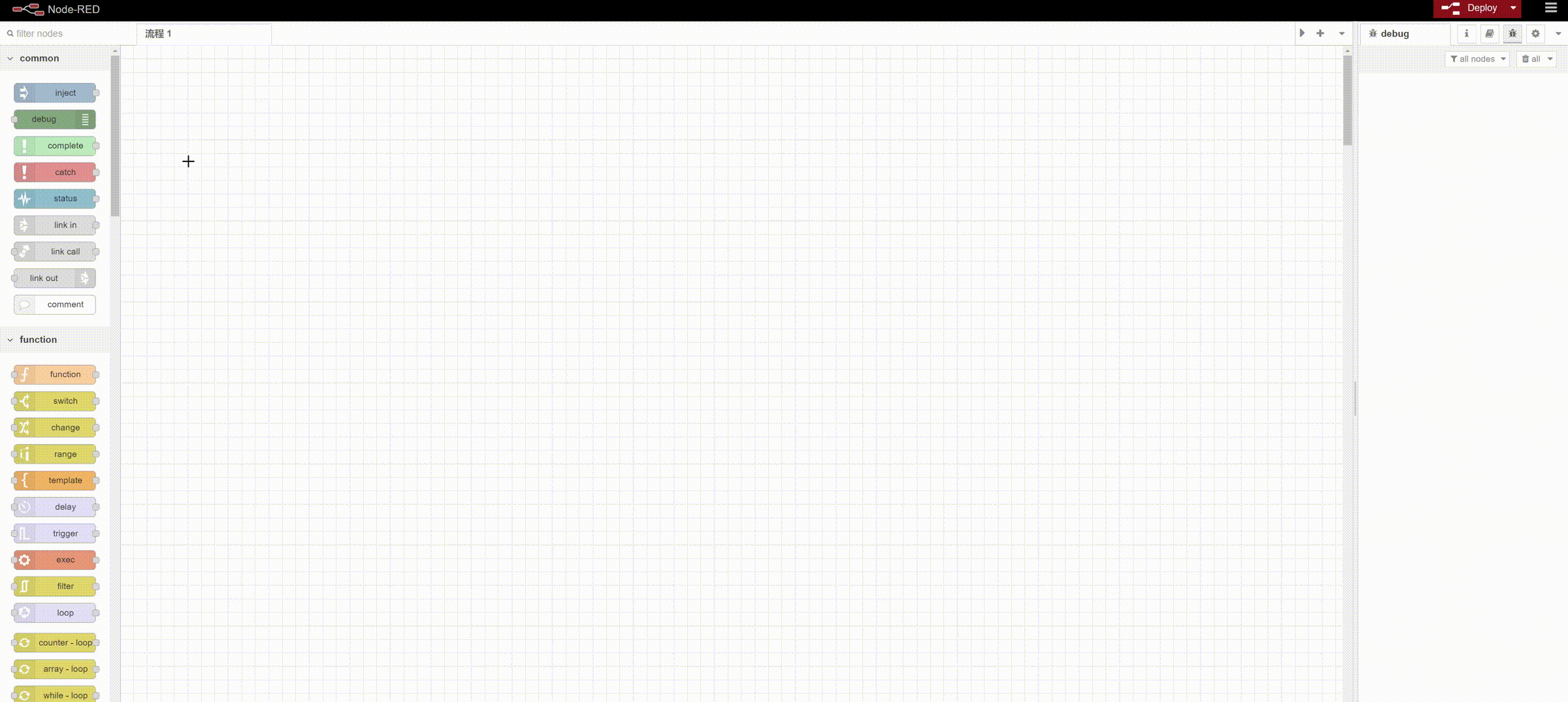
步骤 2:读取数据
获取设备地址后,您可以与相应的设备通信。此示例使用 "read-single-device" 读取设备中的所有数据。该节点需要设备的地址和设备号。这两个信息可以从第一步获得。我们可以使用 "function" 节点获取这两个信息并将其输入到 "read-single-device" 节点以读取设备数据。您可以在右侧调试窗口中复制 deviceID 和 Address 属性的路径,然后在 "function" 中将它们分配给变量,这样您就可以准确获取设备的地址和设备号。
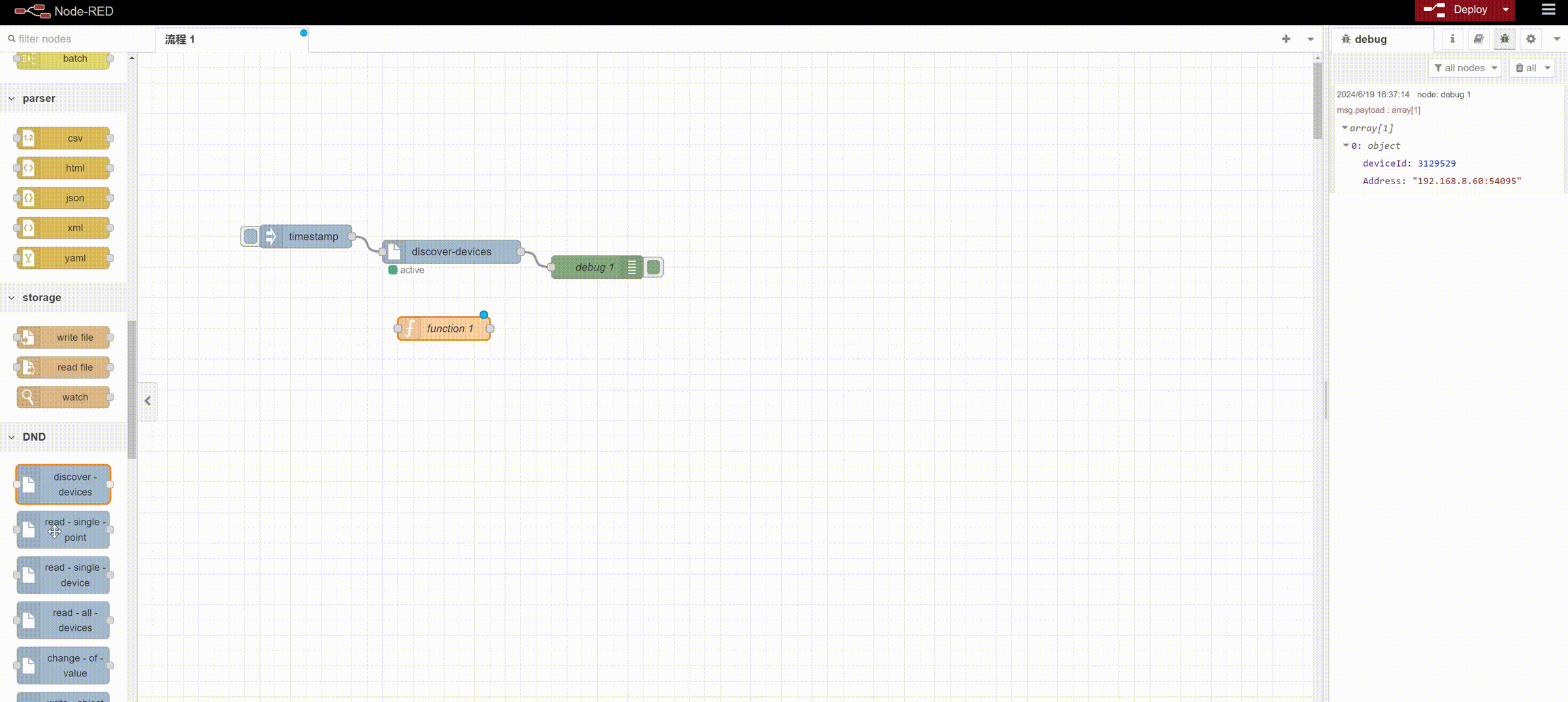
步骤 3:过滤数据
第二步中读取的数据项很多。我们需要处理它们以获取我们想要的数据项。这里我们提取三个温度数据,即"Tempture indoor"、"Tempture outdoor"、"Tempture Water",方法与第二步相同。我们在调试窗口中复制相应数据项的路径,然后在 "function" 节点中提取它。之后,我们就可以使用这三项数据了。
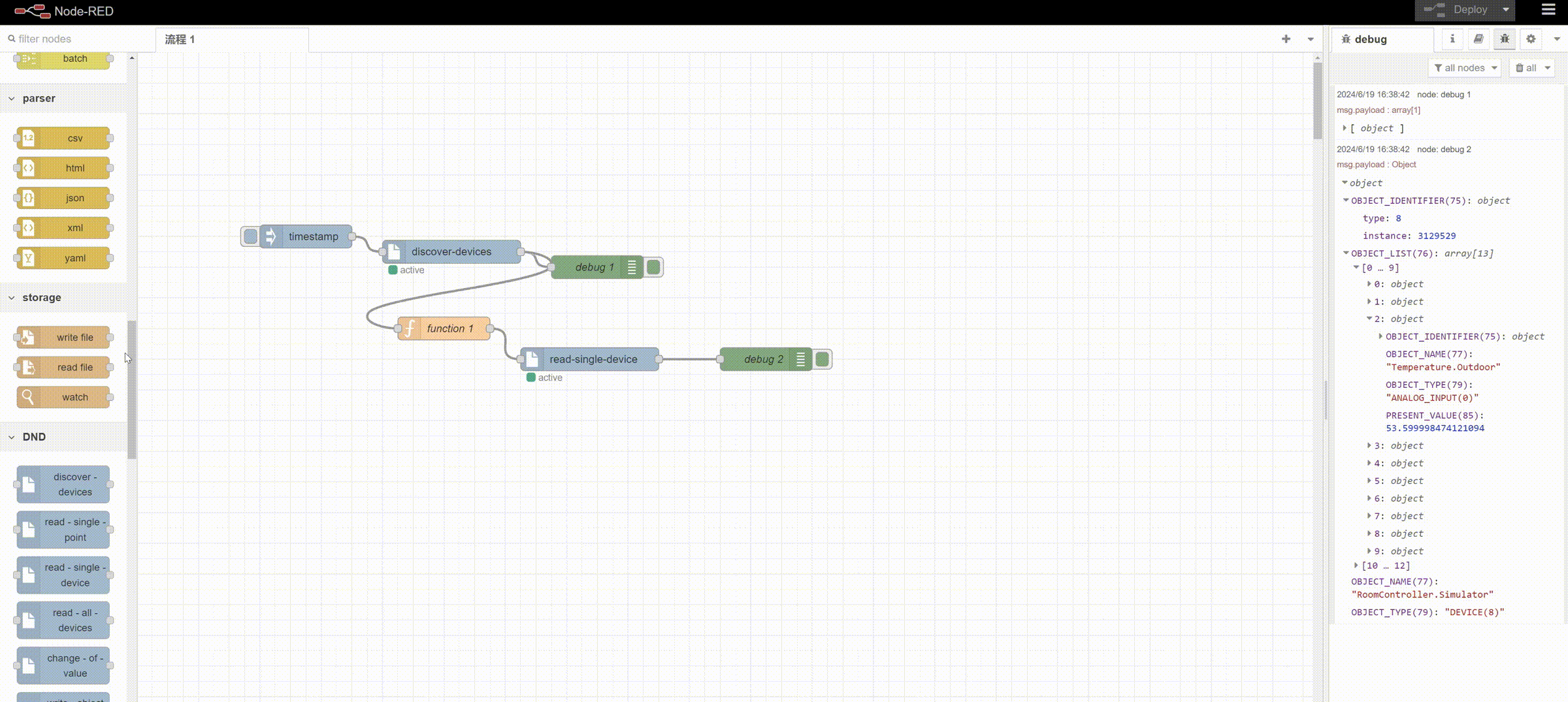
- 以下是过滤数据的代码
var Temperature_Indoor = Number(msg.payload["OBJECT_LIST(76)"][1]["PRESENT_VALUE(85)"]);
var Temperature_Waterm = Number(msg.payload["OBJECT_LIST(76)"][2]["PRESENT_VALUE(85)"]);
var Temperature_Outdoor = Number(msg.payload["OBJECT_LIST(76)"][3]["PRESENT_VALUE(85)"]);
var msg0 = { payload: Temperature_Indoor };
var msg1 = { payload: Temperature_Waterm };
var msg2 = { payload: Temperature_Outdoor };
return [msg0, msg1, msg2];
步骤 4:循环读取
我们需要持续从 BACnet 设备获取数据,这需要使用 "loop" 节点。如图所示,我们在第三步的基础上引入 "loop" 节点来加入循环。"loop" 节点有三种循环模式。我们使用 "condition" 模式,在循环条件中输入 "1 == 1" 来实现无限循环。同时,添加一个 "delay" 节点在循环中引入 2s 延迟,这样就可以每 2s 读取一次数据。
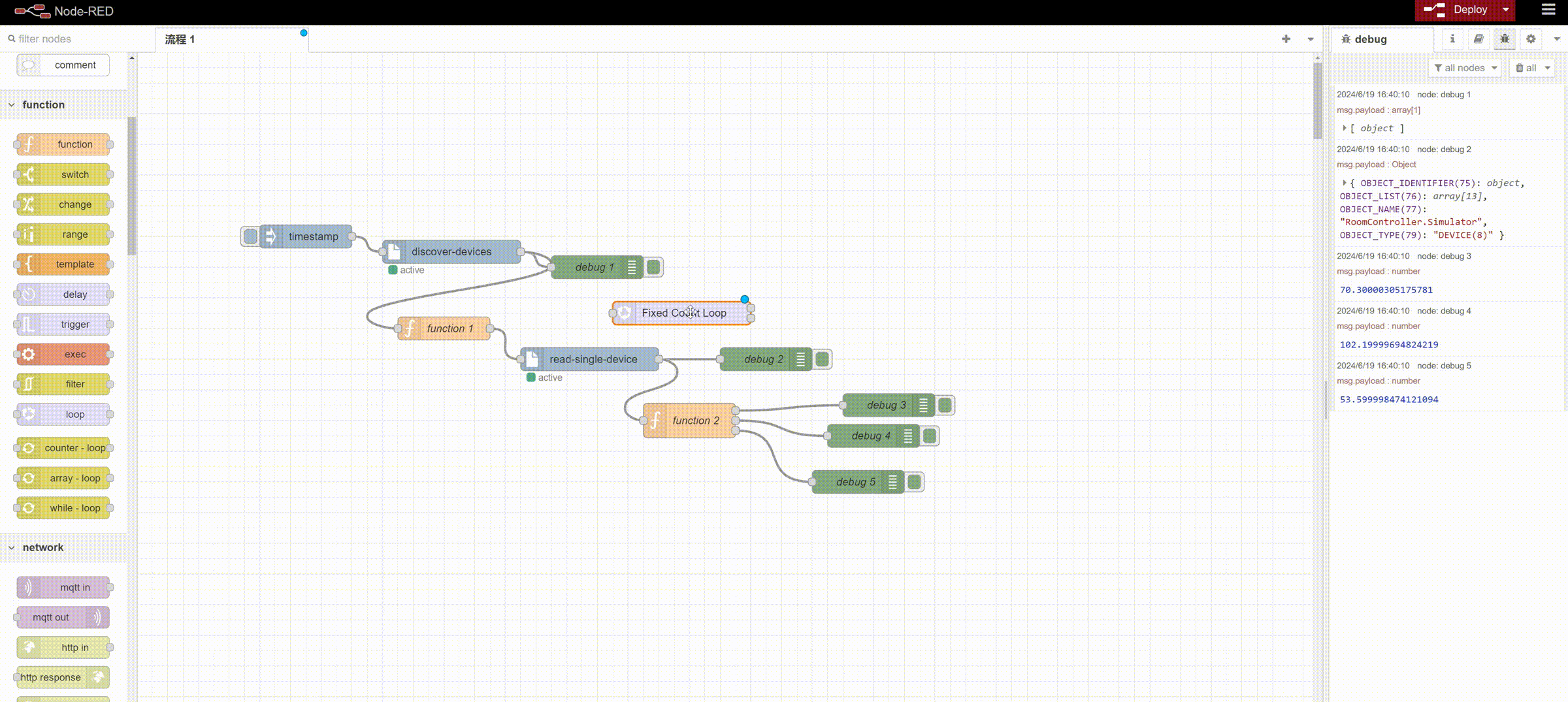
步骤 5:数据显示
通过以上 4 个步骤,我们可以持续从 BACnet 设备获取数据。为了使数据变化更加直观,我们可以引入 UI 功能并绘制一个 UI 交互界面来显示数据变化。这可以使用 "node-red-dashboard" 节点实现。在这个示例中,使用 "chart" 和 "gauge" 来绘制三组折线图和仪表盘。将步骤 4 的输出作为 "chart" 和 "gauge" 的输入,实现对 BACnet 数据的实时可视化监控。
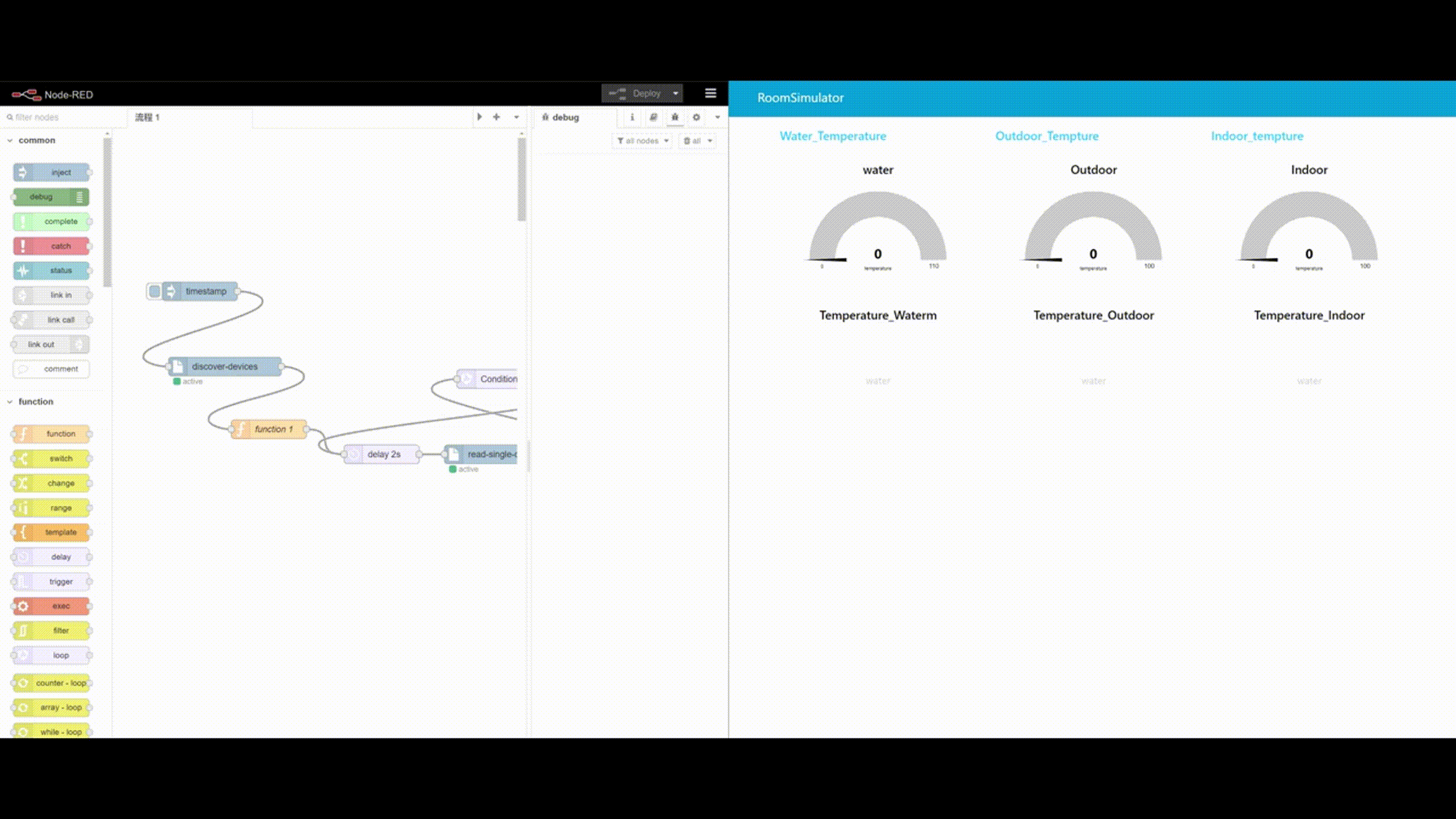
本节主要介绍如何使用 "node-bacnet-contrib-extended" 和 "node-red-dashboard" 节点来实现 BACnet 设备数据的可视化读取。更多关于 "node-bacnet-contrib-extended" 节点的使用说明,您可以参考此教程。
技术支持与产品讨论
感谢您选择我们的产品!我们在这里为您提供不同的支持,以确保您使用我们产品的体验尽可能顺畅。我们提供多种沟通渠道,以满足不同的偏好和需求。